armor かよ [ThinkPad]
snap から離脱し、deb な FireFox に移行しましたが、どうもなにかおかしい。
拡張機能の動きが変。
正しく動作しているように言えて、かならず何か動きが変。
設定した内容が反映できない。
などなどいろいろ怪しいのですが、致命的なのが日本語入力ができない。
検索欄や入力欄で日本語入力モードにならないのです。
日本語の文字をコピペできるので、入力メソッド に問題があるのでしょう。
fcitx に対応していないのか?
Google先生で検索、「FireFox 日本語入力できない」をキーワードに
いろいろ同じような症状の方の情報にあたってみましたが、全然ダメ。
手詰まりと感じたところで、syslog に 'armor' ,'DENIED' を目にしました。
!!! こいつかぁ。
seLinux ばりに、動作を抑止する輩がいたよ。
ということで、
# ln -s /etc/apparmor.d/usr.bin.firefox /etc/apparmor.d/disable/
で解決。くっそ、apparmor に気をつけろ!
<<今日の飲み>>
いただきものワインではなく、自分で買い置きしていたワインの中から、
ちょっと「いいやつ」を出してきました。
いただいた高級と味比べです。
ワインは高ければおいしいというわけではなく、おいしいと思ったものが
おいしいんだということもありますので、お試しです。
....うーん。うーん。うーん...。
いただいたワインのほうがおいしい。香りが、味が。
やばい。自分で買っていたのものが色あせていく感触。>_<。 まぢかー。

拡張機能の動きが変。
正しく動作しているように言えて、かならず何か動きが変。
設定した内容が反映できない。
などなどいろいろ怪しいのですが、致命的なのが日本語入力ができない。
検索欄や入力欄で日本語入力モードにならないのです。
日本語の文字をコピペできるので、入力メソッド に問題があるのでしょう。
fcitx に対応していないのか?
Google先生で検索、「FireFox 日本語入力できない」をキーワードに
いろいろ同じような症状の方の情報にあたってみましたが、全然ダメ。
手詰まりと感じたところで、syslog に 'armor' ,'DENIED' を目にしました。
!!! こいつかぁ。
seLinux ばりに、動作を抑止する輩がいたよ。
ということで、
# ln -s /etc/apparmor.d/usr.bin.firefox /etc/apparmor.d/disable/
で解決。くっそ、apparmor に気をつけろ!
<<今日の飲み>>
いただきものワインではなく、自分で買い置きしていたワインの中から、
ちょっと「いいやつ」を出してきました。
いただいた高級と味比べです。
ワインは高ければおいしいというわけではなく、おいしいと思ったものが
おいしいんだということもありますので、お試しです。
....うーん。うーん。うーん...。
いただいたワインのほうがおいしい。香りが、味が。
やばい。自分で買っていたのものが色あせていく感触。>_<。 まぢかー。

公式手順? [ThinkPad]
Ubuntu 22.04、前々から snap がデフォルトで導入され、いくつかの
ソフトウエアが snap で管理され、気が付くとアップデートされている
なんて状態になっています。
セキュリティ的にも、ユーザー体験的にも、途切れない最新化はいいこと
なんて考え方が主流のようですが、気が付くと何かが変わり、
必要な時に使えなくなった機能が発覚...なんていうデメリットも
あるんですよぉ!!
ブラウザとして、Ubuntuインストール時に導入されている FireFox、
これは snap なんですよねぇ。
デメリットのほうが大きいので、deb に交換だっ。
<<今日の snap 排除>>
まずは snap firefox を削除
# snap remove firefox
うん。きれいになったぞ。
次に deb な Firefox インストール
リポジトリを追加して...
# add-apt-repository ppa:mozillateam/ppa
FireFox インストール!
# apt-get install firefox
更新は自分責任になりますが、さっぱりしました。
次は snap 自体を辞去したいなぁ。
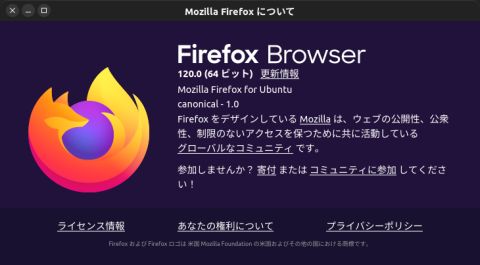
ソフトウエアが snap で管理され、気が付くとアップデートされている
なんて状態になっています。
セキュリティ的にも、ユーザー体験的にも、途切れない最新化はいいこと
なんて考え方が主流のようですが、気が付くと何かが変わり、
必要な時に使えなくなった機能が発覚...なんていうデメリットも
あるんですよぉ!!
ブラウザとして、Ubuntuインストール時に導入されている FireFox、
これは snap なんですよねぇ。
デメリットのほうが大きいので、deb に交換だっ。
<<今日の snap 排除>>
まずは snap firefox を削除
# snap remove firefox
うん。きれいになったぞ。
次に deb な Firefox インストール
リポジトリを追加して...
# add-apt-repository ppa:mozillateam/ppa
FireFox インストール!
# apt-get install firefox
更新は自分責任になりますが、さっぱりしました。
次は snap 自体を辞去したいなぁ。
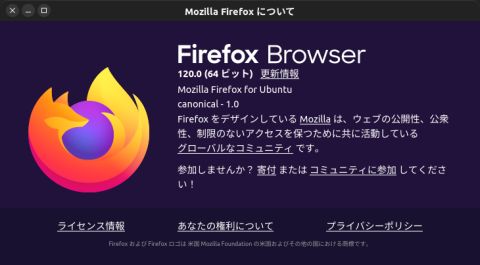
VirtualBox が入らない。 [ThinkPad]
仮想マシンのプラットホーム、VirtualBoxを導入。
Ubuntu 22.04 + VirtualBox 7.0.12 の組み合わせになります。
サイトから Ubuntu 22.04 向けの deb をダウンロード、
virtualbox-7.0_7.0.12-159484~Ubuntu~jammy_amd64.deb
Oracle_VM_VirtualBox_Extension_Pack-7.0.12.vbox-extpack
dpkg -i でインストール...
あれ? パッケージが足りない?
apt-get install libqt5help5 libqt5printsupport5 libqt5xml5 libsdl-ttf2.0-0
よし、これでインストールできたよ。
<<今日の追加コンパイラ>>
無事にパッケージをインストールでき、VirtualBoxが起動できたのですが、
仮想マシンを起動するとエラーになっちゃいます。
セキュアBootが有効になっていないか? とのメッセージ。
いやいや、Ubuntuをインストールするとき、SevureBoot はオフにしたよ。
エラーログを確認だね。
結果、コンパイラがなくてKernelモジュールをビルドできていないことが判明。
ダイアログのメッセージだけじゃわからないなぁ。
SecureBootを疑うメッセージだったけど、ミスリードですがな。
apt-get instll gcc-12
/sbin/vboxconfig
おし。
これでkernelモジュールができて... 無事仮想マシンを起動できました。
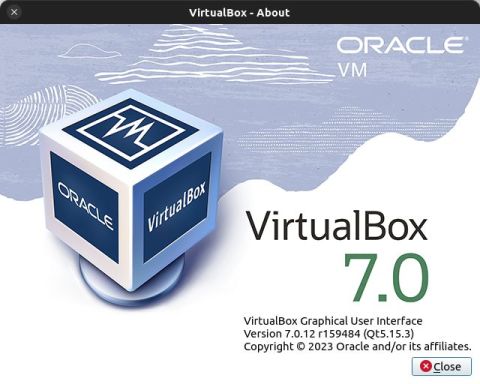
Ubuntu 22.04 + VirtualBox 7.0.12 の組み合わせになります。
サイトから Ubuntu 22.04 向けの deb をダウンロード、
virtualbox-7.0_7.0.12-159484~Ubuntu~jammy_amd64.deb
Oracle_VM_VirtualBox_Extension_Pack-7.0.12.vbox-extpack
dpkg -i でインストール...
あれ? パッケージが足りない?
apt-get install libqt5help5 libqt5printsupport5 libqt5xml5 libsdl-ttf2.0-0
よし、これでインストールできたよ。
<<今日の追加コンパイラ>>
無事にパッケージをインストールでき、VirtualBoxが起動できたのですが、
仮想マシンを起動するとエラーになっちゃいます。
セキュアBootが有効になっていないか? とのメッセージ。
いやいや、Ubuntuをインストールするとき、SevureBoot はオフにしたよ。
エラーログを確認だね。
結果、コンパイラがなくてKernelモジュールをビルドできていないことが判明。
ダイアログのメッセージだけじゃわからないなぁ。
SecureBootを疑うメッセージだったけど、ミスリードですがな。
apt-get instll gcc-12
/sbin/vboxconfig
おし。
これでkernelモジュールができて... 無事仮想マシンを起動できました。
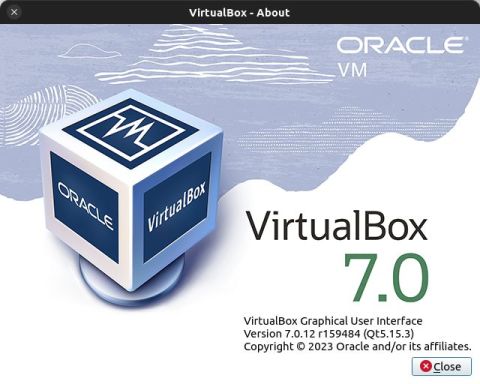
Wifiにつながらない [ThinkPad]
電源を入れる前に、SSDを換装してしまった ThinkPad T14s。
Windows? それおいしいの??
自分で使うPCは、一度もWIndowsを起動しません。
以前は「Windowsいらない」運動や返金騒動などありましたが
今は全く聞きません。
どうしちゃったのかなぁ。
で、換装後はどうするかというと、UNIX/Linux を入れちゃうわけです。
今回は Ubuntu 20.04 TLS だったりします。
<<今日のOEM>>
ThinkPad T14s Gen4 は 今年発売の新しいモデルです。
新しいPCに対する Linux あるあるは、使えないデバイスがあるということ。
無線が使えない、Xorg が起動しない など、致命的なものだったりすることも。
今回は... なんと Wifi が使えませんでした。
無線デバイスがまったく使えません。
あちゃぁ。
でも大丈夫。そんな時は oem kernel を導入です。
1.Ubuntu 22.04 をインストールする。
2.oem Kernel をインストールする。
必要なパッケージは
linux-oem-22.04d_6.5.0.1007.9_amd64.deb
linux-headers-6.5.0-1007-oem_6.5.0-1007.7_amd64.deb
linux-headers-oem-22.04d_6.5.0.1007.9_amd64.deb
linux-image-oem-22.04d_6.5.0.1007.9_amd64.deb
linux-image-6.5.0-1007-oem_6.5.0-1007.7_amd64.deb
linux-modules-6.5.0-1007-oem_6.5.0-1007.7_amd64.deb
linux-oem-6.5-headers-6.5.0-1007_6.5.0-1007.7_all.deb
になります。
リポジトリの http://jp.archive.ubuntu.com/ubuntu/pool/main/l/linux-meta-oem-6.5/
からダウンロードし、USBメモリ等でコピーして dpkg -i でインストールです。
oem kernel をインストール後再起動...
おお、嘘のようにWifi をつかんでネットワーク参加だっ。

Windows? それおいしいの??
自分で使うPCは、一度もWIndowsを起動しません。
以前は「Windowsいらない」運動や返金騒動などありましたが
今は全く聞きません。
どうしちゃったのかなぁ。
で、換装後はどうするかというと、UNIX/Linux を入れちゃうわけです。
今回は Ubuntu 20.04 TLS だったりします。
<<今日のOEM>>
ThinkPad T14s Gen4 は 今年発売の新しいモデルです。
新しいPCに対する Linux あるあるは、使えないデバイスがあるということ。
無線が使えない、Xorg が起動しない など、致命的なものだったりすることも。
今回は... なんと Wifi が使えませんでした。
無線デバイスがまったく使えません。
あちゃぁ。
でも大丈夫。そんな時は oem kernel を導入です。
1.Ubuntu 22.04 をインストールする。
2.oem Kernel をインストールする。
必要なパッケージは
linux-oem-22.04d_6.5.0.1007.9_amd64.deb
linux-headers-6.5.0-1007-oem_6.5.0-1007.7_amd64.deb
linux-headers-oem-22.04d_6.5.0.1007.9_amd64.deb
linux-image-oem-22.04d_6.5.0.1007.9_amd64.deb
linux-image-6.5.0-1007-oem_6.5.0-1007.7_amd64.deb
linux-modules-6.5.0-1007-oem_6.5.0-1007.7_amd64.deb
linux-oem-6.5-headers-6.5.0-1007_6.5.0-1007.7_all.deb
になります。
リポジトリの http://jp.archive.ubuntu.com/ubuntu/pool/main/l/linux-meta-oem-6.5/
からダウンロードし、USBメモリ等でコピーして dpkg -i でインストールです。
oem kernel をインストール後再起動...
おお、嘘のようにWifi をつかんでネットワーク参加だっ。

本体より高いSSD [ThinkPad]
ThinkPad を オンラインでカスタマイズして購入するとき
悩むのがストレージ。
256GB から 2TB まで、自由に選択できるのですが、
512GB で +36,300円、1TBで +93,500円、2TBで +203,500円。
えっ! (・_・?
ストレージだけで本体価格を上回ってますよぉ。
お金持ちならいざ知らず、これはちょっとバランスが取れてないなぁ
と思うならば、ちょっと足と手を動かすべし。
<<今日のディスク換装>>
これまでの経験からすると、ThinkPadのメモリ、SSDとして SK Hynix 社の
製品が入っていることが多かった気がします。
特にメーカーにこだわりはありませんが、この事実と現在高速な製品と
割安感を考慮し、2TBのSSDを購入。
SK hynix Platinum P41 2TB
2万円を切った価格。Lenovoオンラインでの10分の1です。
自分で換装しましょう。
ThinkPadは昔からメンテナンスマニュアルが公開され、読めばわかる
換装手順なのですが、裏蓋を開けるのが一番難しかったりします。
古くは一度開けたらエナメルねじの交換が必要となっていたり、
ねじを開けてもたくさんのツメをこじ開ける必要があったり、
難解でした。
一時期緩和されたのですが、今回ぐっと難易度が上がってました。
ねじを緩め、ツメをかけて... いや、硬い。爪がはがれそうだ!
結局ドライバーを養生し、ヒンジの隙間に突き立てて裏蓋を...えいっ!!!
こんなに力を入れないと開かないのか。
ここまでできれば感想は残りねじ一本。
20万円の作業完了ですよ。

悩むのがストレージ。
256GB から 2TB まで、自由に選択できるのですが、
512GB で +36,300円、1TBで +93,500円、2TBで +203,500円。
えっ! (・_・?
ストレージだけで本体価格を上回ってますよぉ。
お金持ちならいざ知らず、これはちょっとバランスが取れてないなぁ
と思うならば、ちょっと足と手を動かすべし。
<<今日のディスク換装>>
これまでの経験からすると、ThinkPadのメモリ、SSDとして SK Hynix 社の
製品が入っていることが多かった気がします。
特にメーカーにこだわりはありませんが、この事実と現在高速な製品と
割安感を考慮し、2TBのSSDを購入。
SK hynix Platinum P41 2TB
2万円を切った価格。Lenovoオンラインでの10分の1です。
自分で換装しましょう。
ThinkPadは昔からメンテナンスマニュアルが公開され、読めばわかる
換装手順なのですが、裏蓋を開けるのが一番難しかったりします。
古くは一度開けたらエナメルねじの交換が必要となっていたり、
ねじを開けてもたくさんのツメをこじ開ける必要があったり、
難解でした。
一時期緩和されたのですが、今回ぐっと難易度が上がってました。
ねじを緩め、ツメをかけて... いや、硬い。爪がはがれそうだ!
結局ドライバーを養生し、ヒンジの隙間に突き立てて裏蓋を...えいっ!!!
こんなに力を入れないと開かないのか。
ここまでできれば感想は残りねじ一本。
20万円の作業完了ですよ。

ThinkPad T14s 届きました [ThinkPad]
3連休特別割引...そんなキャンペーンを利用して、
11月5日に「ポチっと」な。
Lenovoのサイトで購入しましたが、お得に購入する方法は...
1.ユーザー登録して会員になる。
2.なにか購入して、vipmember になる。
※ URLに vipmember の文字が含まれるマイページを手に入れる。
ここまで仕込みです。大物でなくても、なにか購入してVIPになっておくことで
最初から割引の効いた価格が案内されるようになります。
3.キャンペーン、セールで本命を狙う。
4.値段を見るなら「夜間」。夜の方がお安いです。
5.いろいろ構成を作ってみたら、見積を作る。
夜の割引、キャンペーンの割引の見積もりで、一週間ほどいつでも購入可能になります。
見積をとらず、昼間に買おうと思ったら、高くなっていた! ということを回避です。
6.購入の意思が固まったら、オンラインチャットでなにか質問し担当者コードを入手。
これが基本です。
最後のオンラインチャットで「担当営業」が引き当てられると
優先出荷してくれて納期が短くなり、おまけとしてマウスやギフトカードを
追加でいただけます。割引にまだ余力があれば、購入金額の「端数」が切られ
さらに割引されることも。
<<今日のお届け>>
表示上、決済から2,3週間後に出荷 となっていたものが、なんと本日着荷しました。
ThinkPadは米沢生産モデルではない限り、香港から空輸されてくるため配送だけでも
5日ほどかかります。それが10日ちょっとで着荷ということは...
優先が効いたのか定かではありませんが素早い対応をしていただけました。
今年3台目のノート購入になりますが、今回のThinkPadはちょっと異様。
ぜーんぶ「紙」の包装です。
空輸用の段ボール。紙です。
商品の入った箱。段ボール、紙です。
ThinkPadを固定する梱包材。紙です。
ThinkPadを入れている袋。紙でした。こちらお初です。
付属品をいれる箱。紙です。
説明書を入れる袋。紙でした。こちらもお初です。
なにひとつビニールがありません。LCD保護用の、キーボードとの間に挟まれる
保護用シートも紙でした...
いやぁ、徹底してますよ。

11月5日に「ポチっと」な。
Lenovoのサイトで購入しましたが、お得に購入する方法は...
1.ユーザー登録して会員になる。
2.なにか購入して、vipmember になる。
※ URLに vipmember の文字が含まれるマイページを手に入れる。
ここまで仕込みです。大物でなくても、なにか購入してVIPになっておくことで
最初から割引の効いた価格が案内されるようになります。
3.キャンペーン、セールで本命を狙う。
4.値段を見るなら「夜間」。夜の方がお安いです。
5.いろいろ構成を作ってみたら、見積を作る。
夜の割引、キャンペーンの割引の見積もりで、一週間ほどいつでも購入可能になります。
見積をとらず、昼間に買おうと思ったら、高くなっていた! ということを回避です。
6.購入の意思が固まったら、オンラインチャットでなにか質問し担当者コードを入手。
これが基本です。
最後のオンラインチャットで「担当営業」が引き当てられると
優先出荷してくれて納期が短くなり、おまけとしてマウスやギフトカードを
追加でいただけます。割引にまだ余力があれば、購入金額の「端数」が切られ
さらに割引されることも。
<<今日のお届け>>
表示上、決済から2,3週間後に出荷 となっていたものが、なんと本日着荷しました。
ThinkPadは米沢生産モデルではない限り、香港から空輸されてくるため配送だけでも
5日ほどかかります。それが10日ちょっとで着荷ということは...
優先が効いたのか定かではありませんが素早い対応をしていただけました。
今年3台目のノート購入になりますが、今回のThinkPadはちょっと異様。
ぜーんぶ「紙」の包装です。
空輸用の段ボール。紙です。
商品の入った箱。段ボール、紙です。
ThinkPadを固定する梱包材。紙です。
ThinkPadを入れている袋。紙でした。こちらお初です。
付属品をいれる箱。紙です。
説明書を入れる袋。紙でした。こちらもお初です。
なにひとつビニールがありません。LCD保護用の、キーボードとの間に挟まれる
保護用シートも紙でした...
いやぁ、徹底してますよ。




